首页 > 代码库 > windows server 2008的安装以及主机IP配置实验
windows server 2008的安装以及主机IP配置实验
第2天:nsd windows
实验01:安装windows server 2008 r2
实验目标:配置一台安装windows server 2008 r2操作系统的虚拟机
实验环境:无
实验步骤:
1配置一台未安装操作系统的虚拟机裸机
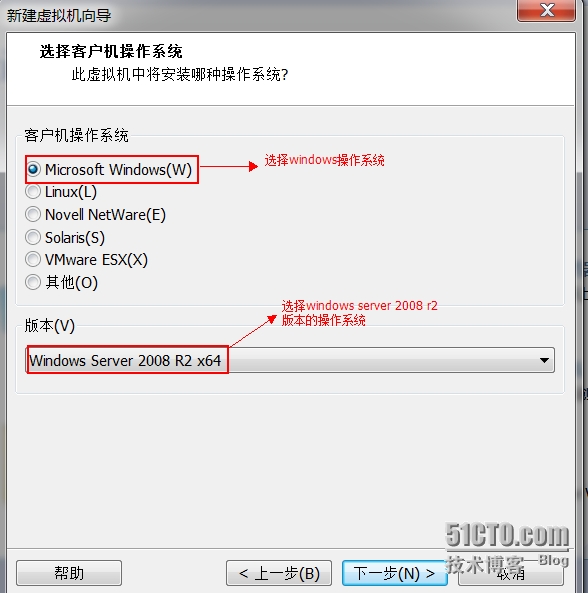
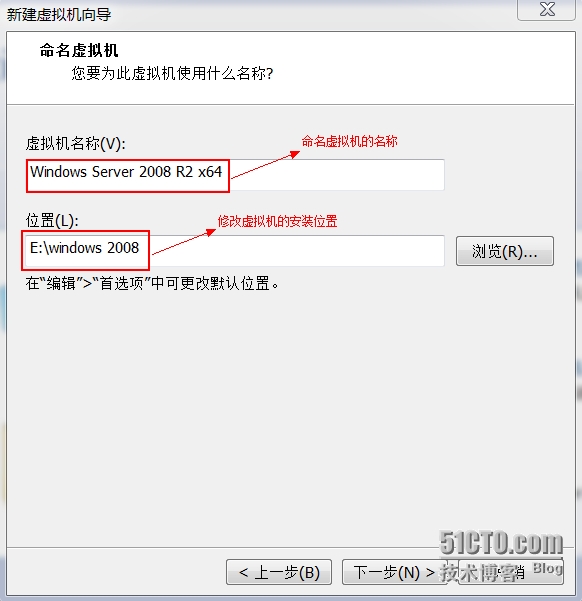
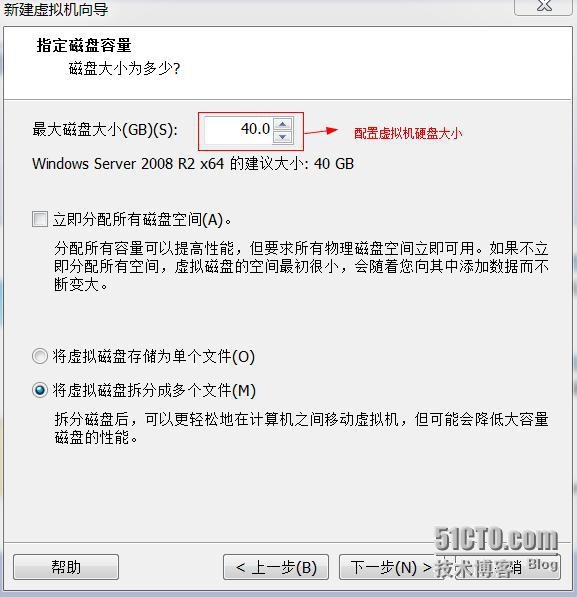


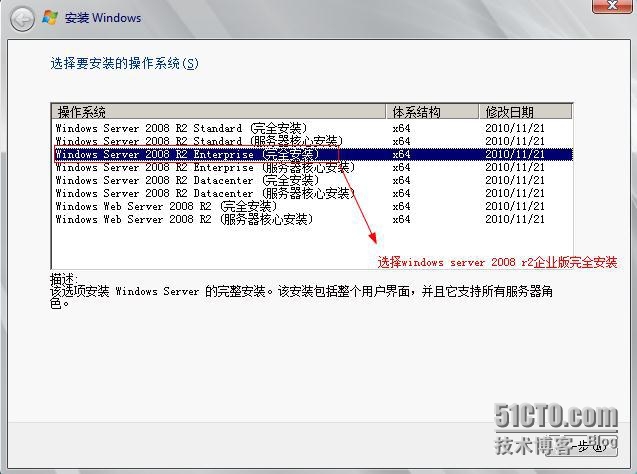

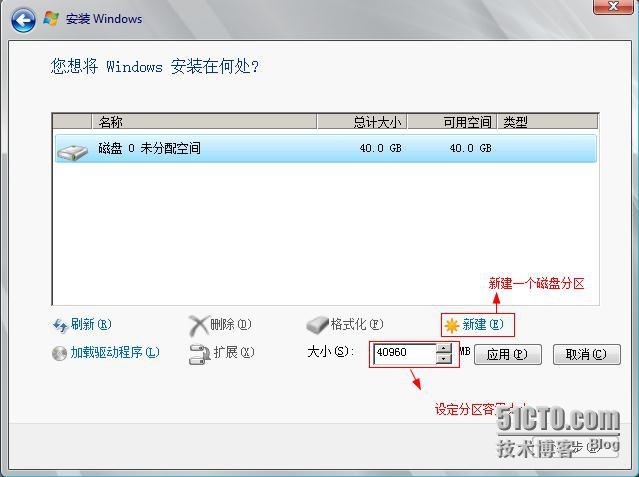
等待windows安装完成
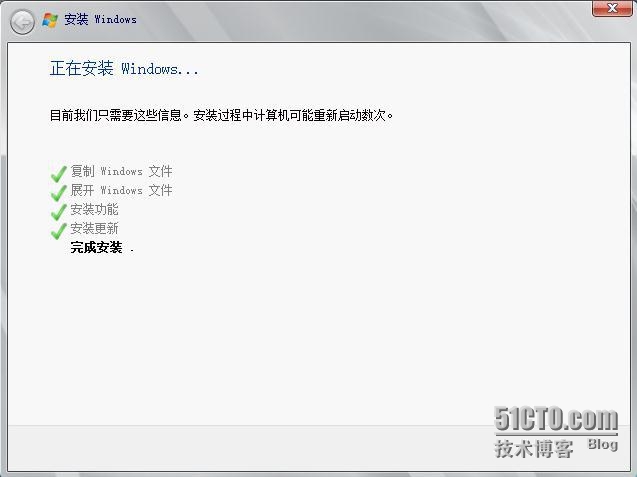
首次进入系统需要设置密码
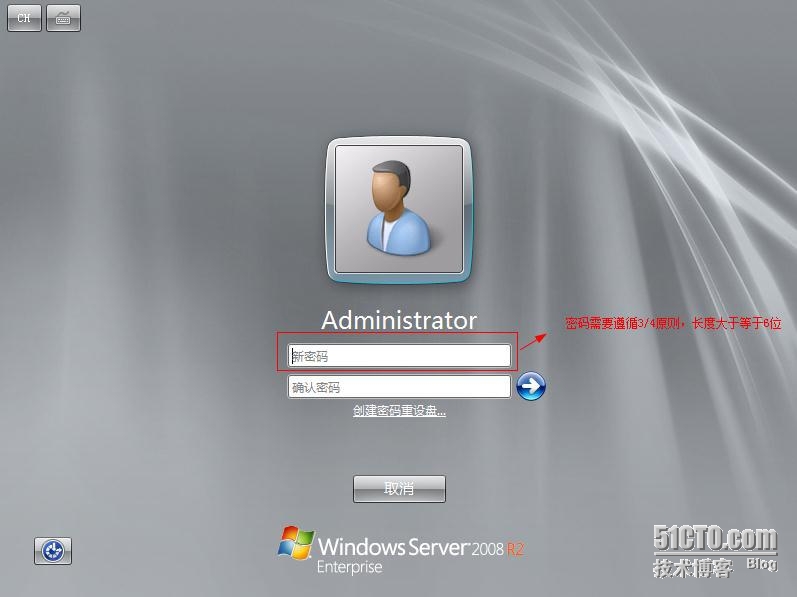
结果验证:安装完成
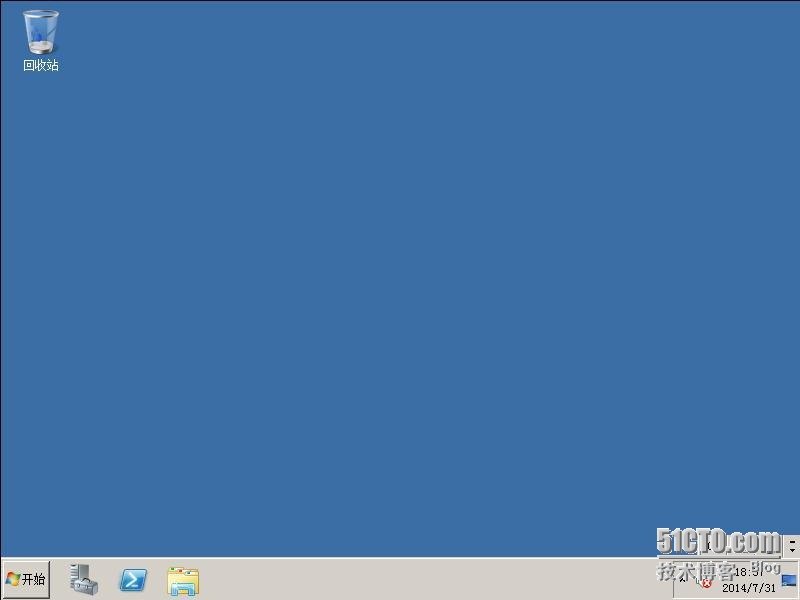
问题和经验总结
实验02:配置主机IP并ping通
实验目标:新建两台虚拟机,一台为windows server 2008 r2,另一台为windows7,分别为两台虚拟机配置IP地址,并让它们互相可以ping通。
实验环境:
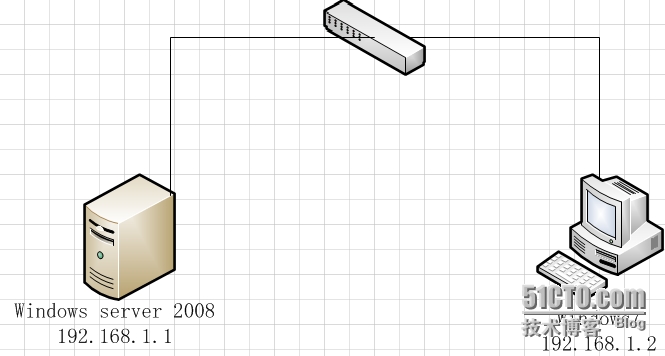
实验步骤:右击“网络”-属性-更改适配器设置-右击“本地连接“-属性-双击IPv4协议,给windows server 2008配置IP地址
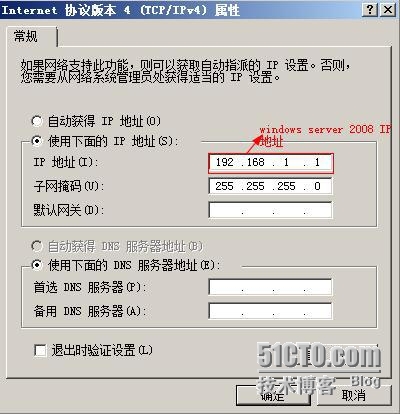
类似windows server2008的步骤,给windows7配置IP地址
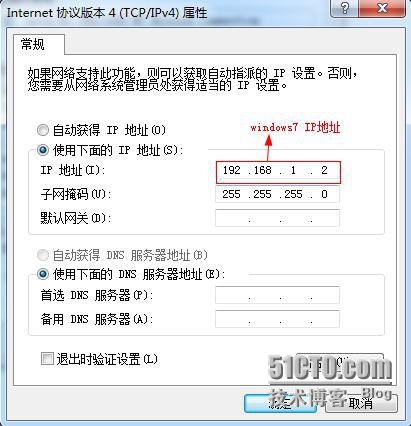
将windows server 2008和windiws7桥接到同一个虚拟网络

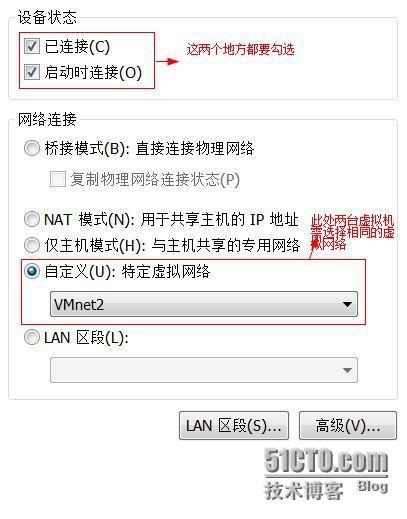
右击“网络“-属性-windows防火墙-打开或关闭windows防火墙,关闭两台虚拟机的防火墙

点击”开始”-运行-cmd,调用DOS命令提示符,两台虚拟机之间尝试互相ping
结果验证:
Windows server 2008 ping windows7
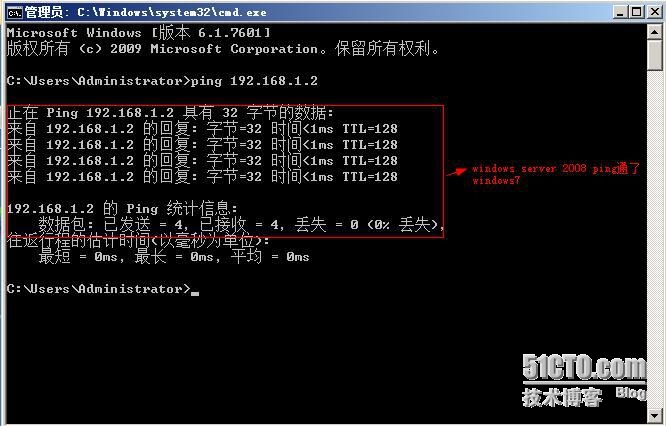
Windows7 ping windows server 2008
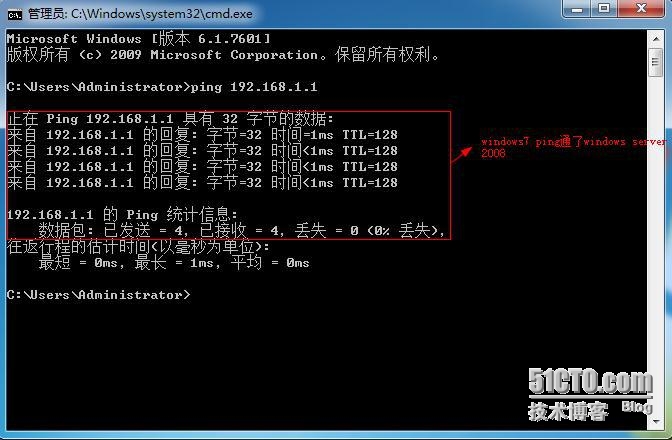
问题与经验总结:无
声明:以上内容来自用户投稿及互联网公开渠道收集整理发布,本网站不拥有所有权,未作人工编辑处理,也不承担相关法律责任,若内容有误或涉及侵权可进行投诉: 投诉/举报 工作人员会在5个工作日内联系你,一经查实,本站将立刻删除涉嫌侵权内容。
